So fügen Sie ein weiteres Google Mail-Konto in Android hinzu
Gmail und Android passen gut zusammen, natürlich, weil sie beide aus derselben Firma stammen. Google-Dienste sind nahtlos in Android-Geräte integriert, was den Vorteil für diejenigen bietet, die sie täglich nutzen. Wenn Sie Google Mail auf Ihrem Android-Gerät installiert haben, wissen Sie, dass die Einrichtung einfach und schnell war. Wäre es nicht großartig, wenn Sie über eine Google Mail App auf alle Ihre Google-Konten zugreifen können? Hier ist, wie es gemacht wird.
Tippen Sie in Ihrem Posteingang auf die Menütaste und gehen Sie zu Einstellungen.
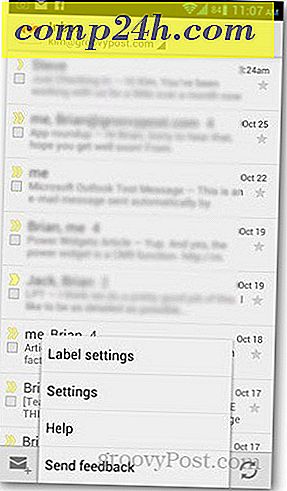
Tippen Sie oben rechts auf "Konto hinzufügen".

Tippen Sie auf Vorhanden, wenn Sie das Konto bereits eingerichtet haben, oder tippen Sie auf Neu, wenn Sie etwas hinzufügen möchten.

Geben Sie Ihre E-Mail-Adresse und Ihr Passwort ein und tippen Sie auf Anmelden.

Der nächste Bildschirm ist möglicherweise eine Einladung, Google+ beizutreten. Sie können sie jedoch überspringen und auf Nicht jetzt tippen.

Auf dem nächsten Bildschirm erhalten Sie eine Liste der Elemente, die Sie aus dem hinzugefügten Konto synchronisieren möchten. Stellen Sie sicher, dass Google Mail synchronisieren aktiviert ist.

Drücken Sie auf die Zurück-Taste. Tippen Sie in der Kopfzeile auf das Drop-down-Menü, um alle eingerichteten E-Mail-Konten anzuzeigen. Sie sollten das neu hinzugefügte E-Mail-Konto in der Liste sehen.
Es kann einige Sekunden dauern, bis das Konto den Inhalt synchronisiert und unter der E-Mail-Adresse "Nicht synchronisiert" angezeigt wird. Wenn dies eine Weile dauert, überprüfen Sie, ob Sie eine ordnungsgemäße Internetverbindung haben. Um sicher zu gehen, gehen Sie zur App "Einstellungen" Ihres Geräts und tippen Sie anschließend auf "Konten & Synchronisierung". Wähle in der Liste das Konto aus und tippe darauf und tippe dann auf Jetzt synchronisieren.
Nachdem Sie alle Daten synchronisiert haben, können Sie mit Google Mail jetzt Nachrichten von mehreren Konten senden und empfangen.

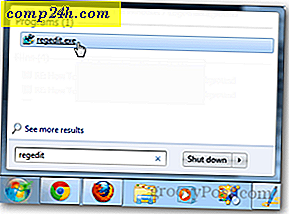
![Hier ist ein früher Blick auf Cortana für Windows 10 [Video]](http://comp24h.com/img/news/117/visit-world-cup-2014-stadiums-with-google-street-view-3.png)
